اليك تحميل أفضل برنامج تخزين سحابي للكمبيوتر مايكروسوفت ون درايف Microsoft OneDrive أحدث إصدار.
تعد خاصية التخزين السحابي مهمة جدًا في هذه الأيام. كما أن خدمات التخزين السحابي لأجهزة الكمبيوتر مثل (Google Drive – OneDrive – Mega – Drop Box) ، لا تساعد فقط في تحرير بعض مساحة التخزين ، بل إنها تعمل أيضًا كأداة مساعدة رائعة للنسخ الاحتياطي.
نظرًا لأننا ناقشنا العديد من خدمات التخزين السحابي بالفعل ، في هذه المقالة ، سنتحدث عن خدمة ون درايف. يُعرف OneDrive بقدرته على النسخ الاحتياطي التلقائي ، وهو متاح لجميع أنظمة التشغيل الأساسية ، بما في ذلك (ويندوز – ماك – أندرويد – iOS) وغير ذلك.
محتويات المقال
ما هو Microsoft OneDrive؟
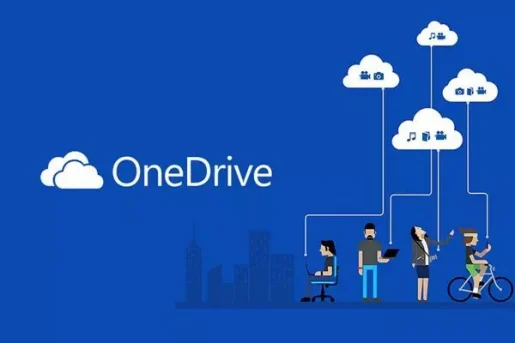
ون درايف أو باللغة الأنجليزية: OneDrive هي خدمة تخزين سحابي تقدمها مايكروسوفت. يقوم برنامج ون درايف للكمبيوتر بتوصيلك بجميع ملفاتك. حيث يتيح لك تخزين ملفاتك وحمايتها ويسمح لك بالوصول إليها من أي مكان على جميع أجهزتك.
الشيء الجيد في Microsoft OneDrive هو توفره. نظرًا لأن مايكروسوفت لديها تطبيق OneDrive متاحًا لجميع الأجهزة ، فمن السهل جدًا الوصول إلى جميع الملفات المحفوظة. بشكل افتراضي ، يحتفظ OneDrive بالملفات الموجودة في مجلد OneDrive بجهاز الكمبيوتر لديك متزامنة مع السحابة.
بمجرد الانتهاء من ذلك ، يقوم OneDrive بمزامنة البيانات بين أجهزة الكمبيوتر أو الهواتف أو الأجهزة اللوحية أو غيرها من الأجهزة المدعومة . ومع ذلك ، لاستخدام OneDrive ، سيحتاج المستخدمون إلى حساب مايكروسوفت نشط.
مميزات ون درايف
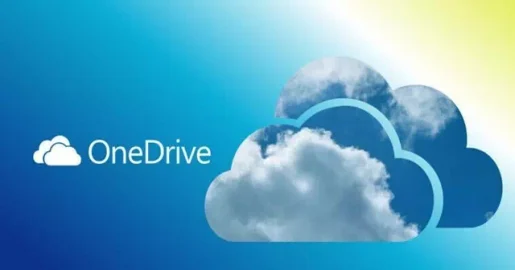
الآن بعد أن أصبحت على معرفة كاملة بخدمة OneDrive ، قد تكون مهتمًا بمعرفة مميزاته. فقد ، قمنا بتسليط الضوء على بعض من أفضل مميزات Microsoft OneDrive.
من خلال المقارنة بخيارات التخزين السحابي الأخرى ، يعد OneDrive من مايكروسوفت سهل الاستخدام. عند تسجيل الدخول باستخدام حساب OneDrive ، ستجد جميع عمليات التحميل الخاصة بك مدرجة بطريقة مناسبة. لذلك ، من السهل جدًا تصفح التحميلات.
يتمتع برنامج الكمبيوتر الخاص بخدمة OneDrive بالقدرة على الاحتفاظ بالملفات الموجودة على مجلد ون درايف بجهاز الكمبيوتر لديك متزامنة مع السحابة . يمكنك حتى إعداد OneDrive لمزامنة النسخة الاحتياطية من المستندات والصور ومجلد سطح المكتب على فترات منتظمة.
يسهّل OneDrive لسطح المكتب أيضًا مشاركة الملفات مع أشخاص آخرين. ليس فقط الملفات ، بل يمكنك مشاركة مجلدات كاملة مع أشخاص آخرين. يوفر لك OneDrive طرقًا متعددة للقيام بذلك ؛ يمكنك إما دعوة الآخرين لعرض ملفاتك أو إنشاء ارتباط قابل للمشاركة للملفات والمجلدات.
يحتوي Microsoft OneDrive أيضًا على ميزة أمان تُعرف باسم (Personal Vault) والتي تعني المخزن الشخصي. عندما تقوم بتفعيل المخزن الشخصي ، فأنت بحاجة إلى استخدام المصادقة ذات العاملين لفتحه. تضيف هذه الميزة طبقة إضافية من الأمان للملفات التي تخزنها على التخزين السحابي.
يدعم OneDrive أيضًا كل برنامج من برامج Microsoft Office. إذا كنت تستخدم الخطة المجانية ، فيمكنك تعديل ملفاتك عبر الإنترنت عبر Microsoft Office عبر الإنترنت. ومع ذلك ، إذا كنت تريد تعديل الملفات على تطبيق ون درايف للكمبيوتر ، فستحتاج إلى الاشتراك في Office 365.
تفاصيل أسعار Microsoft OneDrive
يتوفر Microsoft OneDrive لكل من المستخدمين العاديين والشركات. بالإضافة إلى ذلك ، لديه خطط متعددة لكل من الأفراد والشركات.
ومع ذلك ، يجب ملاحظة أن Microsoft توفر لك 5 غيغابايت مجانًا مع كل حساب Microsoft. يمكنك استخدام هذا الرصيد لتخزين ملفاتك في الخدمة السحابية. تُعرف الخطة المجانية باسم OneDrive Basic ، وهي توفر مساحة تخزين تبلغ 5 غيغابايت مجانًا.
لا تتضمن الخطة المجانية لون درايف برامج الأوفيس والأمان المتقدم وأدوات الإنتاجية والمميزات الأساسية الأخرى. للاستفادة من هذه المميزات ، تحتاج إلى الاشتراك في باقة شهرية أو سنوية. تحقق من الصورة التالية للحصول على تفاصيل عن الأسعار.
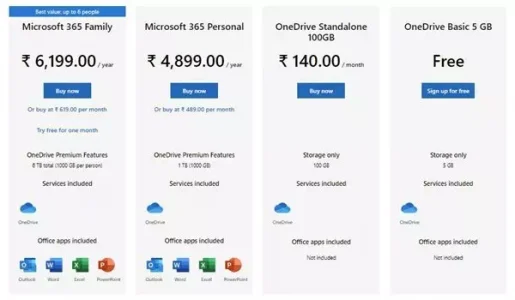
تحميل برنامج ون درايف للكمبيوتر
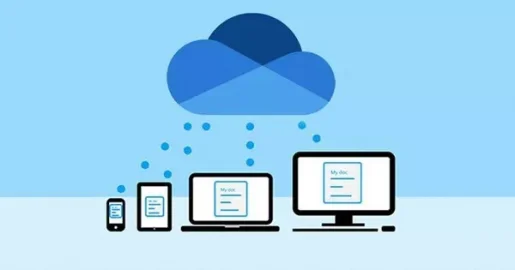
الآن بعد أن أصبحت على معرفة كاملة بخدمة Microsoft OneDrive ، فقد تنتظر بفارغ الصبر تحميل البرنامج وتثبيته على جهاز الكمبيوتر الخاص بك.
يأتي أحدث إصدار من ويندوز 10 مع ون درايف. يمكنك الوصول إليه من علبة النظام أو البحث عنه في بحث ويندوز 10. ومع ذلك ، إذا قمت بإلغاء تثبيت البرنامج ، فستحتاج إلى استخدام ملف التثبت التالي.
يمكنك أيضًا استخدام ملف التثبيت التالي لتثبيت برنامج ون درايف على إصدار أقدم من ويندوز. لذا ، دعنا ننتقل إلى روابط التحميل.
كيف يتم تثبيت برنامج ون درايف على جهاز الكمبيوتر؟
يعد تثبيت برنامج ون درايف أمرًا سهلاً للغاية ؛ تحتاج إلى تشغيل ملف التثبيت الموجود في السطور السابقة. بمجرد الانتهاء من ذلك ، اتبع التعليمات التي تظهر على الشاشة لإكمال عملية التثبيت.
بمجرد التثبيت ، ستجد برنامج OneDrive مثبت على النظام. ما عليك سوى فتح التطبيق وإكمال عملية الإعداد. بعد ذلك ، افتح File Explorer ، وستجد اختصار OneDrive جديدًا في الجزء الأيمن. يمكنك تخزين ملفاتك في التخزين السحابي مباشرة من File Explorer.
قد يهمك التعرف على:
نأمل أن تجد هذه المقالة مفيدة لك في معرفة تحميل برنامج مايكروسوفت ون درايف Microsoft OneDrive أحدث إصدار للكمبيوتر. شاركنا رأيك وتجربتك في التعليقات.









